1.首先打开电脑上的Excel表格数据。
2.在Excel表格中选中表格中需要求和的一列数据。
3.选中数据后点击上方菜单栏右边的自动求和即可。
4.根据以上步骤表格就可以下拉求和了。
型号:华为 MateBook 14
系统:win10
软件:Microsoft Office Excel 2020

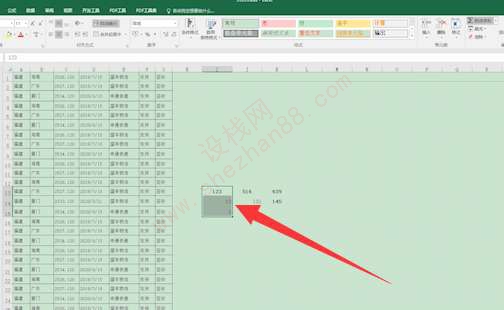


特别声明:本文为设栈网原创,禁止非法采集,违者必追究其责任。
本文章地址:https://www.shezhan88.com/video/1022753.html
请遵守评论服务协议,文明理性发言。网友评论仅表达个人观点,不代表本站同意其观点或证实其描述。
 01分15秒
01分15秒
 01分25秒
01分25秒

2020-08-15

2019-12-29

2019-12-25

2019-10-19

2019-12-30
 60
60
 60
60